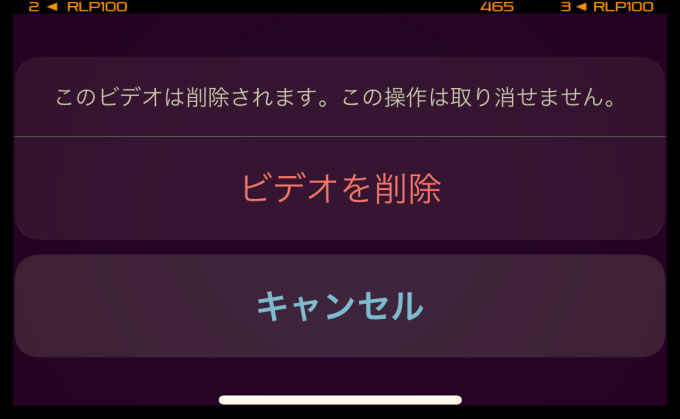先日、新しいiPhoneが発表されましたね。
私は2年ごとに機種変更していて、ちょうど今年が機種変更の年。
今年も新しいiPhoneが発表されると聞き、心待ちにしていました。
例年は9月に新型iPhoneの発表をしていましたが、今年はコロナの影響もあって10月に延期になりました。
10月は私の誕生日月ということもあり「自分の誕生日プレゼントってことにしよう!」と、都合の良い事にして、iPhone 12 Pro(256GB/パシフィックブルー)を、ソフトバンクのオンラインショップから注文しました(笑)
該当条件以外の料金プラン継続なら店頭受取一択
事前に予約方法を調べていると、去年はプラン継続をする場合、自宅受取ができずに店頭受取のみになるとの情報が。
予約を終了してから、変更手続き等で再予約をすることは避けたいので、予約前日に受取予定のソフバンショップに確認をしました。
店員さんからの回答は「オンラインで注文される場合、現在契約されている該当プラン以外のコースを継続する場合、店頭での受取&手続きになります」とのこと。
えー…プラン変更継続で、手数料3,300円(税込)がかかるのは納得いかないけど…まあ、ここで駄々をこねても先に進まないので了承しました。
ソフトバンクさん、この辺は来年以降どうにかならないもんですかね?(笑)
いざ!オンライン予約!
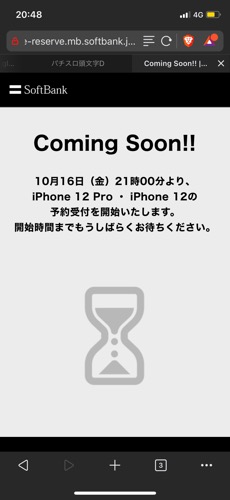
iPhone 12(Pro)の予約開始日は、誕生日翌日の16日。
予約開始時間は21時からだったので、15分前に仕事机の前に着席。
iPhoneはWi-Fiを切って4Gの状態に。最悪繋がらない事を考えて、Macからもオンラインショップにアクセスしていました。
予約受付完了!
予約開始の21時になったので、手続きを開始しました。
受取方法の画面になり、先ほどの情報から店頭受取しか選べないので、最寄りのソフバンショップを指定。
「自宅受取ならこの手順も飛ばせたのにな…」とか思いながら、21時01分に予約完了。
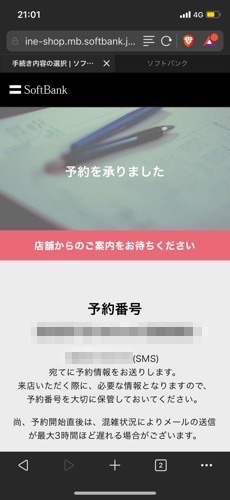
その後、21時36分にオンラインショップから「予約を承りました」のメールが。とりあえずひと安心ですです。
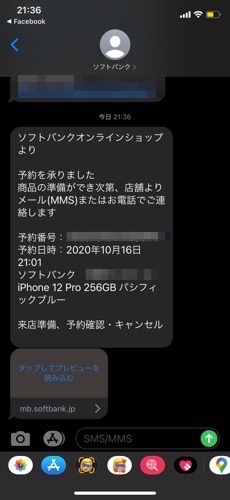
シビレを切らして…
私と同じく、iPhone 12 Proを購入した知人や某掲示板を見ていると、自宅組はいいとして、店舗受取組にも入荷連絡が続々と入ってきていました。
「…あれ?もしかして、当日に入手できない?まさかそんなことないよね?」って思いたいけど、指定した店舗での新型iPhoneの受け取りは初めてだし、パシフィックブルーだけめっちゃ生産台数少なくて入手困難だったり、たまたま電話が取れてなくて後回しにされてたり…
ああ、もう余計なことしか頭に浮かんでこないので、欲望に任せてお昼過ぎに、ショップに電話確認しちゃいました(笑)
杏珠:「そうですか…承知しました。ちなみに本日中というのは、遅くても何時頃になりますか?」(面倒くさい客だw)
店員さん:「営業時間は20時までで、遅くても19時ぐらいまでにはご連絡できるかと」
杏珠:「承知しました。それでは折り返しご連絡お待ちしています。」
てな具合で、予約が入っているのが分かっただけでも安心しました(笑)
そして着信が…
電話を切ってから「とりあえず飯だ!」ってことでご飯を作り、一休みしてから仕事に…と思った15時過ぎのことです。
ショップから連絡が入って、明日受け取れると連絡が入りました。やたー!ヽ(´ω`*)ノ♪
翌日の10月23日、発売日当日の午前11時に受取手続き予約を取って、ようやくひと安心しました。
発売日当日、iPhone 12 Proを店舗受取ができることが確定しました。
当日までの準備をはじめることに
そうと分かれば、新しいiPhoneが使えるように前日(10月22日(木))の夕方から準備をすることに。
準備は大きく分けて2つ。
- カバーやフィルムのアクセサリーの購入
- 旧機種のデータを復元用にバックアップ
まずはアクセサリーの購入から
アクセサリーを購入してなかった理由は、ギリギリまで入荷するか分からないってことで、もし当日受取できないなら、じっくり探せると思ったからです。
実はAmazonで、なんとなく欲しい商品の目星はつけていたのですが…なんかどれもイマイチな感じ。
アクセサリーを調べていたら、ソフトバンクから入荷の電話がかかってきて、電話が終わった時には、すでにAmazonで金曜到着のお急ぎ便の受付時間は過ぎていました。
エクストリーム便でもよかったんだけど…
ガチで使うものは、時間をかけてゆっくり調べたいじゃないですか?
でも、とりあえず持ち歩くための保護フィルムとカバーだけは、ゲットしておかないと安心できません。
過去にiPhoneを落とした経緯もあるので、ここは裸族でiPhoneを使うという選択肢は絶対ないのです。(きっぱり)
落としてから気がつくんですよね。iPhoneに張った保護フィルムのありがたみ
ヨドバシで注文しての「エクストリーム便」って手もありましたが、その時には正直、調べるのが面倒になっていました(笑)
ということで「現物を見て決めよう!」と、夕飯の材料の買い出しがてら、中野駅のドンキで物色することにしました。
買い換え前提で購入する
今までもそうだったんですけど、カバーもフィルムも、実際に装着して使ってみないと、しっくりくるかどうかがわかりません。
買い物サイトや雑誌などのレビューを見て購入しても、実際に触ってみると「あれ?」ってことも多かったので(汗)
ということで、ドンキで展示されていたよさげなフィルムとクリアカバーを購入しました。

あれ?iTunesが立ち上がらない
アクセサリーはとりあえず買えたので、次にやることはiPhoneのバックアップです。
iTunesにiPhoneのバックアップを取っておき、発売日当日に新型iPhoneを受取&帰宅し、夕方から復元を開始すれば、夜にでも復元は完了できるっしょ!ってざっくりとした予定を立ててました。
そして買い物から帰宅し、iPhoneXSをMacに接続。iTunesを立ち上げてバックアップを取ろうとしたのですが…あれ?iTunesが立ち上がらない?
このタイミングで、まじにやめてよね…
新規ライブラリの作成
iTunesを起動しても、メインウインドウが開かない状況。アプリを強制終了 再度起動しても起動しません。
とりあえずMacを再起動してから、再度iTunesを立ち上げてみましたが…やはり無反応。
だったら、iTunesライブラリを新規で作り直してなら起動できるはず!ってことで、アプリを一旦強制終了 オプションを押しながらiTunesを起動 新規でライブラリを作成したら無事起動しました。
一難去ってまた一難
iTunesが立ち上がったのはいいけど、今度は接続したiPhoneが認識しません(笑)
「もしかしてケーブルの断線かも?」と別のケーブルを使って再度接続しても認識せず。
とりあえずiTunesを再起動してみたら…またアプリが起動しない状況に(汗)
「うーむ…もしかしてiTunesをアップデートをしないとダメ?」
でも、アプリ自体起動しないなら、新しいアップデートデータがあるかどうかの確認をすることもできません。
最後の手段「iTunesの再インストール」
こうなったら最後の手段!アプリの再インストールでございます。
AppleのサイトからiTunesをダウンロードし、再インストールをしたら無事起動!iPhoneも認識できました。
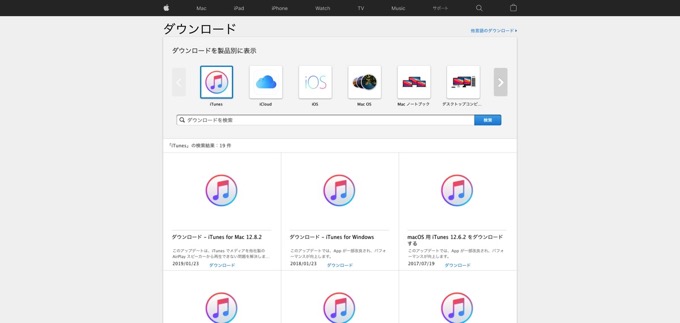
今度はHDDの空きが足りない(笑)
うし、これで早速バックアップを取ろう…と思ったら、バックアップデータの保存先になっている内蔵SSDの空き容量が足りないではありませんか。
しかたない…ライブラリを外付けHDDに指定 バックアップ開始。
やはり容量が足りないと表示されます。
「あ、iPhoneのバックアップの保存先って、初期設定だと内蔵ディスクに指定されていたんだった。」と思いだし、iPhoneのバックアップデータ保存先のエイリアスを作成。
作成したエイリアスを予備の外付けHDDに移動して、ようやくバックアップが始まりました。
もうこんな時間…
ふと時計を見ると…朝の3時を回っていました。
明日の午前11時に店頭で受け渡しなので、ウチを10時半には出ないと間に合わない計算です。
まあでも、以前バックアップを行った時のことも考えると7時間あれば終わるっしょ!って考えてましたが…考えが甘かったようです(笑)
【iPhone7】iOS 10.3.3のアップデートに失敗。iTunesを使ってiPhoneを復旧させる方法
あんじゅの思うトコロ
復元システム経由でHDDのフォーマットをする
ちなみにバックアップ用に使用した外付けのHDDですが、Windowsで起動ディスクとして使っていたHDDでした。
それをMac上でフォーマットして使おうとしたのですが、ディスクユーティリティからフォーマット(1パーティションにしたかった)できない場合があります。
その場合、復元システム(command + R)で起動してからディスクユーティリティを使ってフォーマットをすればいけます。
もしディスクユーティリティから複数のパーティションを1つにできない場合はお試し下さい。
Macのディスクユーティリティでストレージデバイスを消去して再フォーマットする – Apple サポート
ということで、次回「結局バックアップは間に合わなかったよ編」に続きます。
使用中のMac環境
記事内で使用しているMac環境は以下の通りです。| スペック一覧 | |
|---|---|
| モデル名 | Mac mini Server (Late 2012) |
| CPU | 2.3GHzクアッドコアIntel Core i7 |
| メモリ | 16GB(8GB+8GB) |
| ディスク | SSD(500GB)+HDD(1TB*2) |
記事内で使用しているiPhone環境
| スペック一覧 | |
|---|---|
| 型式 | iPhone 12 Pro |
| 販売日 | 2020年10月23日 |
| 本体サイズ |
H:146.7 mm W:71.5mm D:7.4mm |
| 重量 | 187g |
| 画面サイズ | 6.1インチ(2,532 x 1,170) |
| 容量 | 256GB |
| セキュア認証 | Face ID |
| コネクタ形状 | Lightning |
(参照元:iPhone 12 Pro と 12 Pro Max - 仕様 - Apple(日本))
最新記事 by 杏珠(あんじゅ) (全て見る)
- メインOSをmacOS Sonoma(ver.14)にバージョンアップしました - 2024 年 6 月 19 日
- 新しいMacを購入&無事にセットアップも完了!【Mac mini (2023)購入までの道 その3】 - 2024 年 1 月 13 日
- 新しいMacをどれにしようか悩んだ結果【Mac mini (2023)購入までの道 その2】 - 2023 年 7 月 23 日